Наборы драйверов и дополнительных утилит, обеспечивающие работу с электронными ключами eToken под управлением операционной системы семейства Microsoft Windows и Microsoft Windows Server.
Aladdin представляет новый комплект ПО eToken PKI Client 5, обеспечивающий возможность аутентификации на устройствах BlackBerry и новых версиях ОС Mac и Linux
Ведущий российский разработчик и поставщик средств аутентификации, продуктов и решений по информационной безопасности компания Aladdin объявляет о расширении спектра поддерживаемых eToken платформ: теперь к ним добавились коммуникаторы BlackBerry®, а также последние версии операционных систем Mac OS X и Linux.
Новая версия программного обеспечения промежуточного слоя eToken PKI Client 5 обеспечивает возможности двухфакторной аутентификации при доступе к информационным ресурсам для приверженцев новых версий операционных систем Mac OS X и Linuх, а также пользователей коммуникаторов BlackBerry. Выпуск клиентского ПО eToken PKI Client 5 для BlackBerry позволит оценить преимущества двухфакторной аутентификации и безопасного доступа к защищенной электронной почте для сотрудников компаний, корпоративным стандартом в которых является использование этих популярных коммуникаторов. Если ключи ЭЦП хранятся на смарт-карте eToken, то у сотрудника всегда есть возможность приема и отправки защищенных электронных писем, авторство и целостность которых подтверждены ЭЦП, вне зависимости от того, какое средство он использует в данный момент времени: ноутбук, стационарный компьютер или коммуникатор BlackBerry.
What is Public Key Infrastructure (PKI) by Securemetric
Благодаря eToken PKI Client обладатели коммуникаторов BlackBerry моделей 8100, 8310 или более поздних могут использовать специальный считыватель смарт-карт BlackBerry и смарт-карту eToken PRO (Java) для контроля доступа к устройству и его блокировки. Кард-ридер взаимодействует с компьютером или устройством через защищенное беспроводное соединение по Bluetooth. Как только это соединение прерывается (например, пользователь с беспроводным карт-ридером отошёл от оставленного на столе коммуникатора на несколько десятков метров), блокируется доступ к коммуникатору. Такое решение сводит к минимуму влияние человеческого фактора на уровень безопасности, исключает возможность несанкционированного доступа к коммуникатору, одновременно предоставляя пользователям достаточную мобильность.
К основным нововведениям версии eToken PKI Client 5 для Linux относится расширенная поддержка операционных систем Ubuntu: к их перечню добавлена ОС Ubuntu 9.04 32-битной версии. Ранее в ПО Aladdin для eToken уже была обеспечена совместимость с Ubuntu 8.04 (32 бит) Centos 5.2 (32 бит и 64 бит), Red Hat 5.2 (32 бит и 64 бит), Fedora Core 9 (32 бит) и SUSE 10.3 (32 бит).
И, наконец, благодаря eToken PKI Client 5 для Mac OS X реализована работа с сервисом «виртуальный eToken» (eToken Virtual), предназначенным для пользователей, находящихся вне офиса и утративших/сломавших свой персональный ключ eToken. Такому нерадивому сотруднику администратор может предоставить временный «виртуальный eToken» – файл-аналог физического ключа eToken с ограничением по времени использования. eToken PKI Client автоматически распознает eToken Virtual на внешнем носителе при его подключении его к компьютеру.
как работать с eToken
С выходом новой версии eToken PKI Client для Mac OS X появилась возможность использовать устройства eToken с цепочками ключей Apple Keychain и в приложениях с поддержкой стандарта PKCS#11. eToken PKI Client для Mac OS X может успешно применяться для решения таких задач как импортирование цифровых сертификатов в память электронного ключа eToken, а также генерации электронной цифровой подписи и шифрования данных в браузере Safari и в почтовых клиентах Thunderbird и Mail. Как и прежде, с помощью eToken PKI Client для Mac OS X обеспечивается аутентификация по протоколу SSL.
Кроме того, пользователи PKI Client 5.0 для Mac OS X теперь смогут настраивать политики качества паролей, а так же использовать в приложениях аппаратно реализованный в eToken алгоритм RSA с длиной ключа до 2048 бит (например, при формировании ЭЦП).
«Оставаясь технологическом лидером рынка аутентификации, Aladdin всегда стремится работать на опережение, предваряя спрос пользователей на средства защиты доступа и постоянно расширяя возможности своих продуктов. Несмотря на то, что BlackBerry только набирает популярность в России, а операционные системы Linux и Mac пока еще уступают в распространении ОС MS Windows, Aladdin уважает предпочтения всех групп пользователей, неизменно отвечая их потребностям в области информационной безопасности», — прокомментировал Антон Крячков, директор по продуктам Aladdin.
Источник: www.aladdin-rd.ru
Етокен pki client windows 10
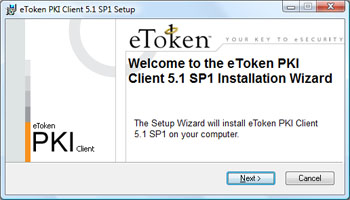
eToken PKI Client представляет собой набор драйверов и утилит, обеспечивающих работу USB-ключей и смарт-карт eToken в составе поддерживаемых данным набором операционных систем. Программное обеспечение eToken PKI Client имеет широкое применение в сфере информационной безопасности и реализует взаимодействие USB-ключей eToken и смарт-карт данного семейства с программным обеспечением различных компаний, среди которых такие известные бренды, как Aladdin и SafeNet, а также многие другие разработчики решений по защите информации. К числу таких решений можно отнести программное обеспечение для работы с eToken, например, eToken Single Sign-On (SSO) для организации единой точки входа в приложения с помощью eToken, eToken Network Logon для авторизации в Windows с помощью eToken, систему централизованного управления eToken Token Management System (TMS) для управления жизненным циклом eToken. eToken PKI Client используется для построения систем строгой двухфакторной аутентификации на базе цифровых сертификатов, а также реализации кодирования данных и обеспечения электронной цифровой подписи (ЭЦП). Кроме того eToken PKI Client обеспечивает возможность использования таких стандартных интерфейсов как Microsoft CAPI и PKCS#11 для доступа приложений к ключам и смарт-картам eToken. Благодаря этому eToken может применяться для безопасного доступа в локальные сети вместо авторизации по имени и паролю, Интернет, VPN-сети, для защиты электронной почты, защиты данных на компьютерах и серверах.
- Просмотр информации об USB-ключе или смарт-карте eToken — позволяет определить принадлежность того или иного устройства eToken к конкретному владельцу, оценить количество свободной памяти на устройстве, получить техническую информацию о подключённых ключах и смарт-картах eToken
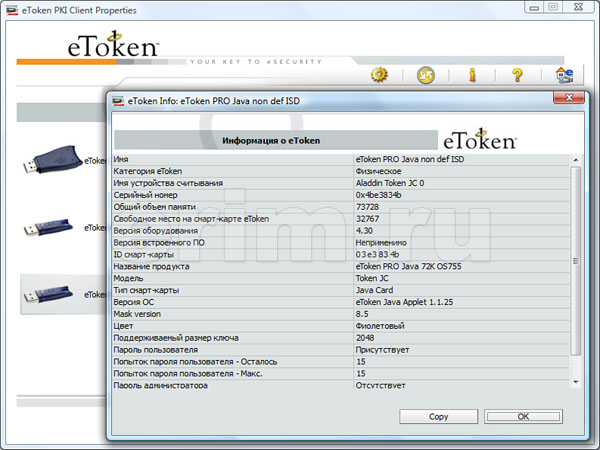
- Форматирование или инициализация eToken — позволяет обеспечить очистку памяти ключей и смарт-карт eToken от имеющихся в ней данных, задать первичные значения ПИН-кода и пароля администратора, обозначить имя устройства eToken и другие характеристики
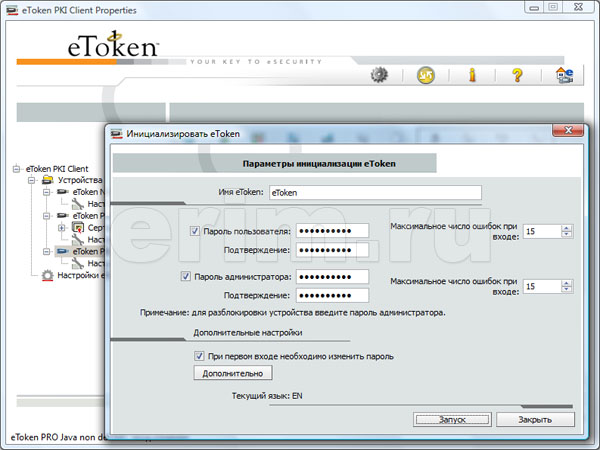
- Импортирование сертификатов — предназначено для обеспечения более защищённого хранения электронных сертификатов пользователя, а именно в защищённой памяти электронных ключей и смарт-карт eToken, благодаря их импорту в eToken из файла или личного хранилища сертификатов
eToken PKI Client
Что такое eToken PKI Client?
Что такое eToken PKI Client для чего и где применяется? eToken PKI Client это набор драйверов и утилит предназначенных для работы с ключами eToken. Т.е. это некий набор программных средств, для работы с аппаратными ключами eToken. Получить eToken PKI Client можно бесплатно на сайте производителя или у любого официального партнера компании «Аладдин Р. Д.», а также скачать на нашем сайте. Ссылка ниже.
eToken PKI Client 5.1 SP1 предназначен для работы на операционных системах Microsoft Windows XP, Vista, 7, Server 2003, Server 2008. Для Windows 10 eToken PKI Client 5.1 SP1, не подойдет. Для десятой версии Windows, применяется SafeNet Authentication Client . Про SafeNet Authentication Client будет отдельный материал. А пока, буду показывать на примере использования eToken PKI Client 5.1 SP 1 на Windows 7.
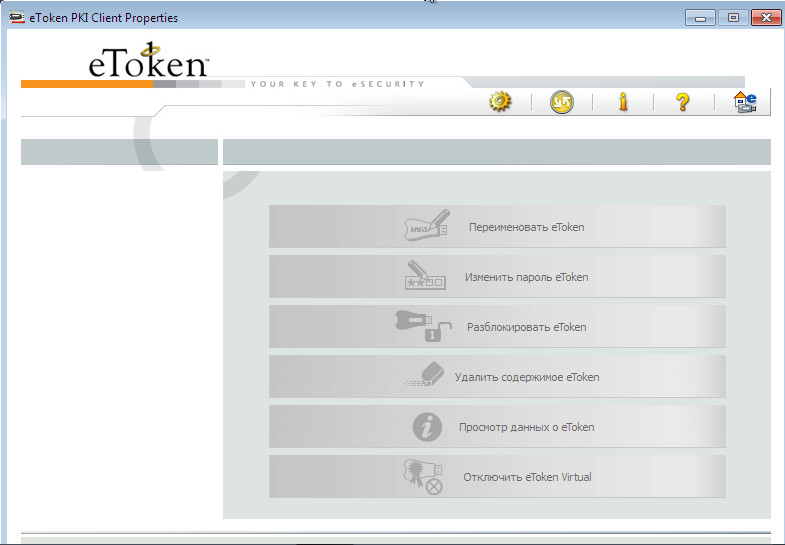
Сами ключи eToken, применяются для различных целей, в числе которых:
- получение доступа к защищенным данным;
- авторизация на рабочем месте;
- авторизация на различных сервисах;
- шифрование электронной почты.
О применении ключей eToken в программе Vipnet CSP, читайте в предыдущем материале.
Поддерживается работа следующих ключей eToken:
- eToken PRO (USB-ключи и смарт-карты);
- eToken NG-OTP;
- eToken NG-FLASH;
- eToken PRO 72K (Java).
Применение eToken PKI Client, дает возможность изменять пароль ключа, переименовывать сам ключ, осуществлять разблокировку eToken, полностью удалять содержимое eToken. Использование пользователем eToken PKI Client, дает ему возможность производить различные базовые действия с ключами eToken. Ниже рассмотрим варианты действий доступных пользователю в eToken PKI Client.
- смена своего пароля;
- просматривание сертификатов;
- экспорт-импорт сертификатов между eToken и компьютером.
После установки eToken PKI Client в систему, в области уведомлений появится значок eToken PKI Client, при нажатии на который открывается доступ к меню. Меню содержит пункты:
- открыть eToken PKI Properties — настройки и управление;
- изменить пароль eToken;
- удалить содержимое eToken;
- сгенерировать одноразовый пароль — пароль для eToken Virtual
- устройства — отображает поддерживаемые, подключенные устройства и позволяет выбрать активное устройство eToken.
Обзор возможностей eToken PKI Properties.
В главном окне программы доступны все основные функции. Имеется возможность переключения из «Простой вид» в «Подробный вид». При запуске eToken PKI Properties, окно открывается в режиме «Простой вид» по умолчанию.
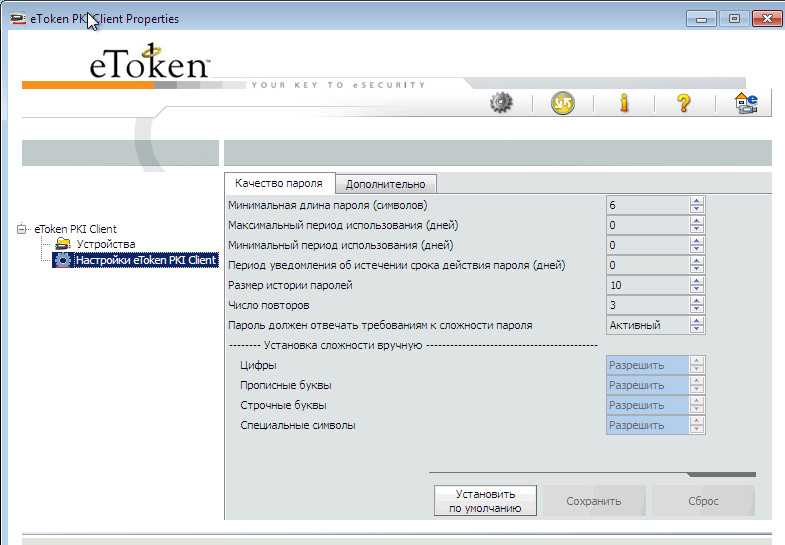
Тут вы можете задать сложность пароля. Указать минимальную длину пароля в количестве символов, максимальный и минимальный период использования пароля. Задать возможность требования сложности пароля. количество попыток ввода пароля до блокировки и тд.
При подключении ключа eToken, в левой части окна eToken PKI Properties, появится значок ключа eToken и его имя.

Также можно просмотреть подробные сведения о подключенном eToken. Категорию устройства, версию оборудования, имя устройства считывания и др. Просмотреть список сертификатов содержащихся на eToken, можно здесь же.

Как добавить или удалить сертификат.
В левой части окна, выберите сертификаты пользователей. Станет активной кнопка «Импорт сертификата». Импортируйте нужный сертификат из личного хранилища сертификатов или из файла.

Для удаления сертификата, в левой части окна нажмите правую кнопку мыши, затем «Удалить сертификат» . Здесь же, в меню, доступны опции экспорта сертификата, установка сертификата по умолчанию и установка сертификата как вспомогательного. При попытке удаления сертификата, его экспорта или других доступных операциях данного меню, программа запросит пароль.

Стандартный пароль пользователя eToken 1234567890. При попытке смены пароля , данные хранящиеся на ключе, будут уничтожены .
О том как и где приобрести антивирусную защиту

Как выглядит лицензионная коробка Kaspersky Internet Security 2019. Как выбрать и как отличить от подделки. На рисунке ниже представлены коробочные версии Kaspersky Internet Security 2019 на 2, 3 и 5 устройств. Если посмотреть ближе, на данном изображении ее хорошо видно под словами «Защита от вирусов», напечатанных на самой коробке.
Защита информации с применением Secret Disk

Secret Disk предназначены для защиты информации от несанкционированного доступа, копирования, повреждения, кражи или принудительного изъятия. Решения обеспечивают защиту информации на логических дисках, отдельных жёстких дисках, дисковых массивах (SAN, программных и аппаратных RAID-массивах), а также на съёмных носителях. Сертифицированные версии обеспечивают выполнение требований законодательства по защите персональных данных и конфиденциальной информации. Все эти вопросы рассмотрены в этой статье.
Обсудить, задать вопрос по данной статье в Facebook
Установка USB-ключей и смарт-карт eToken в Windows 10

Электронные USB-ключи и контактные смарт-карты семейства eToken предназначены для обеспечения защищённой двухфакторной аутентификации пользователей при доступе к различным информационным ресурсам конфиденциального характера.
Для того чтобы ключи и карты моделей eToken полноценно функционировали в операционной системе Windows 10, необходимо установить соответствующие драйверы.
В данном обзоре приведём пример установки драйвера и дополнительных утилит для работы с eToken из состава пакета SafeNet Authentication Client (SAC) версии 9.0.43. Установку осуществим в ОС Windows 10 Корпоративная редакция (64-бит).
Установка SafeNet Authentication Client на компьютерах под управлением 32-битной версии операционной системы Windows 10, а также других, поддерживаемых SAC, операционных систем семейства Microsoft Windows производится аналогично.
Итак, после того, как вы скачали дистрибутив SafeNet Authentication Client, переходим непосредственно к его установке:
- Авторизуйтесь в операционной системе с административными правами
- Закройте все открытые приложения
- Запустите на выполнение файл SafeNetAuthenticationClient-x32-x64-9.0.exe, входящий в состав дистрибутива SAC и расположенный в папке «EXE Installer»
- В появившемся окне приветствия нажмите кнопку «Next» (Далее)
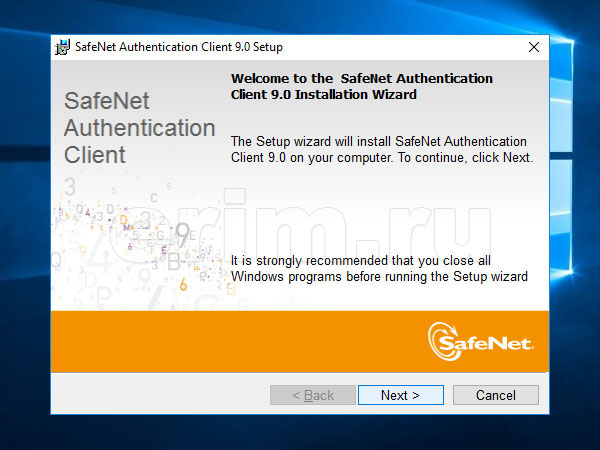
- В выпадающем списке выберите необходимый язык интерфейса SAC из предложенного перечня доступных языков
- Для перехода к лицензионному соглашению нажмите кнопку «Next» (Далее)

- Ознакомьтесь с предложенным лицензионным соглашением. Если вы согласны с его условиями, то выберите пункт «I accept the license agreement» (Я принимаю условия лицензионного соглашения) и нажмите кнопку «Next» (Далее)
- В ином случае нажмите кнопку «Cancel» (Отмена) — для отказа от установки
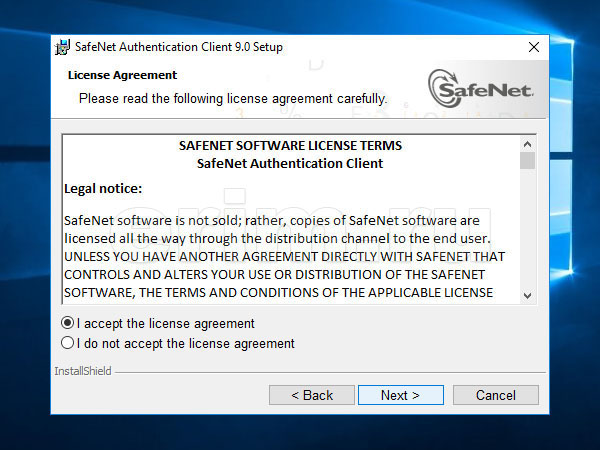
- Если вы согласились с условиями лицензионного соглашения в предыдущем пункте, то на экране появится окно выбора места установки
- Кнопкой «Change» (Изменить) укажите место на диске, куда необходимо установить SAC или оставьте путь по умолчанию
- Для начала установки пакета нажмите кнопку «Next» (Далее)
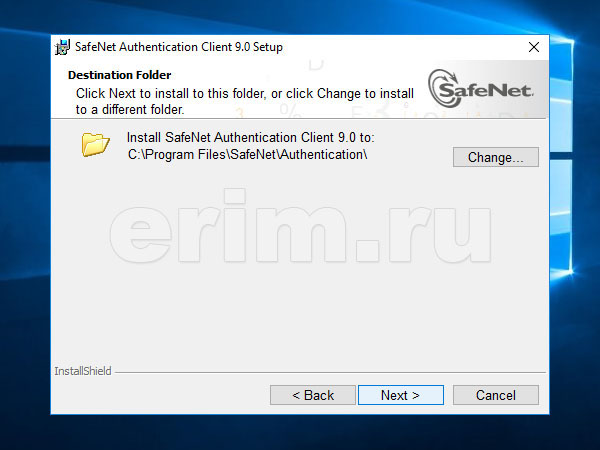
- Вам будет предложено выбрать тип установки — «Typical», содержащий необходимые в большинстве случаев компоненты, либо «Custom». Во втором случае предоставляется возможность самостоятельно выбрать устанавливаемые компоненты из состава SAC. В текущем примере остановимся на варианте «Typical», подходящим для большинства пользователей
- Для продолжения установки нажмите кнопку «Next» (Далее)
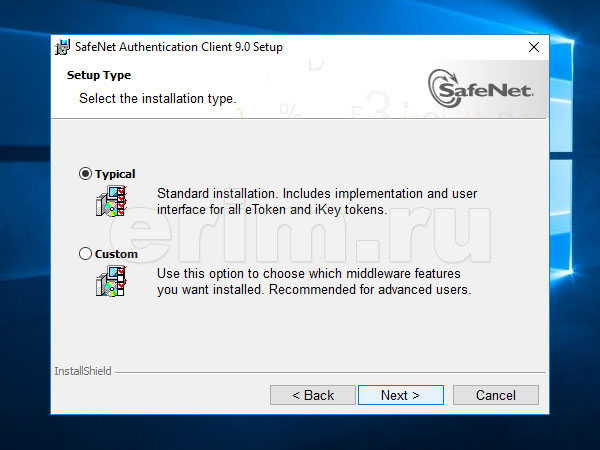
- На данном этапе установки предлагается возможность приступить к непосредственной установке драйверов и утилит eToken (кнопка «Install»)
- Как вариант, вы ещё можете вернуться назад, если необходимо сделать какие-то изменения в предыдущих пунктах инсталляции пакета SAC. Для возврата в предыдущее меню нажмите кнопку «Back» (Назад)
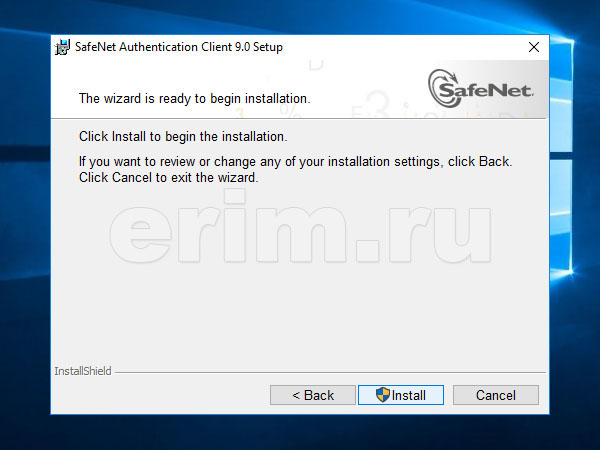
- В случае если вы выбрали в предыдущем меню старт установки, то начнётся установочный процесс, сопровождаемый шкалой выполнения
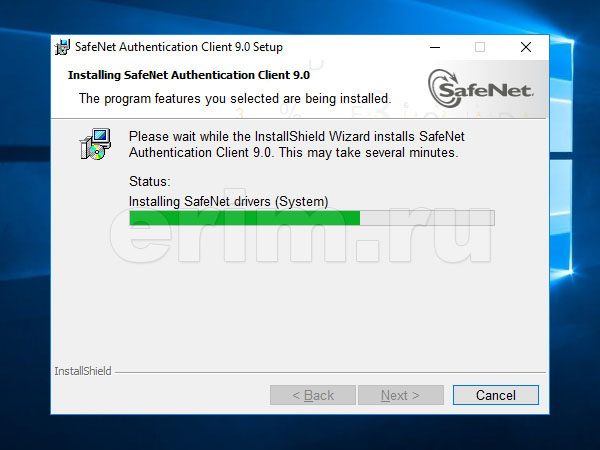
- По завершении инсталляции пакета SAC откроется соответствующее окно, закрыть которое вы можете нажатием кнопки “Finish” (Закончить)
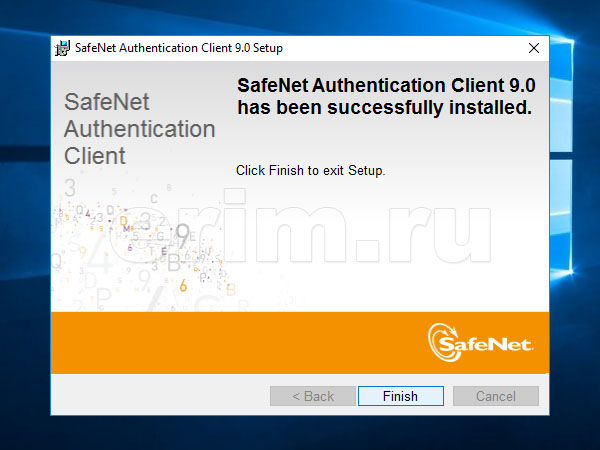
На этом процесс установки утилит и драйвера eToken из состава пакета SafeNet Authentication Client 9.0.43 завершён
Дополнительные видеоматериалы
- Установка SafeNet Authentication Client 10.8 в Windows 10
Источник: onecomp.ru